
Windows Defender là một tính năng tiêu chuẩn của hệ thống Windows 10 và đang hoạt động. Điều này đảm bảo rằng khi người dùng bắt đầu cài đặt hệ thống hoặc hệ thống hoàn toàn mới Windows 10 sẽ có bảo vệ cơ bản. chương trình theo thời gian Windows Bộ bảo vệ sẽ cập nhật các định nghĩa về vi-rút và chúng sẽ cập nhật thường xuyên để hệ thống của bạn luôn được bảo vệ miễn là bạn sử dụng phần mềm chống vi-rút.
Sửa chữa Windows Bộ bảo vệ bị vô hiệu hóa bởi Chính sách nhóm
Microsoft không ép buộc người dùng sử dụng chương trình Windows Hậu vệ. Họ có thể cài đặt công cụ chống vi-rút của bên thứ ba và sử dụng công cụ đó. Các tổ chức cung cấp hệ thống cho nhân viên của họ cũng có thể cài đặt các công cụ bảo mật doanh nghiệp để giữ an toàn cho hệ thống của họ.
Sau khi cài đặt chương trình chống vi-rút của bên thứ ba Windows Bộ bảo vệ tự động bị vô hiệu hóa. Không ích gì khi chạy hai ứng dụng chống vi-rút khác nhau. Nếu bạn đang cố chạy chương trình Windows Defender và bạn thấy thông báo rằng nó đã bị vô hiệu hóa bởi Chính sách nhóm, hãy thử các giải pháp bên dưới.
1. Xóa các công cụ chống vi-rút của bên thứ ba
Như đã đề cập, bạn không thể chạy hai ứng dụng chống vi-rút trên hệ thống của mình cùng một lúc Windows 10. Một số ứng dụng chống vi-rút của bên thứ ba trong tháng 11 hoạt động cùng với những ứng dụng khác nhưng Windows hậu vệ số
Nếu bạn đã cài đặt ứng dụng chống vi-rút của bên thứ ba, hãy gỡ cài đặt ứng dụng đó. Tắt tháng 11 này không đủ bật Windows Hậu vệ. Ngoài ra, hãy đảm bảo bạn xóa mọi công cụ chống vi-rút của bạn đã cài đặt.
Bật sau khi xóa Windows Hậu vệ.
2. Chỉnh sửa sổ đăng ký Windows
Có nhiều cách để vô hiệu hóa chương trình Windows Defender và một trong số họ đang thay đổi giá trị trong sổ đăng ký hệ thống Windows. Không thể hoàn tác cài đặt này trong ứng dụng Windows Hậu vệ. Nếu bạn thấy chương trình đó Windows Defender đã bị vô hiệu hóa bởi thông báo chính sách nhóm, bạn nên kiểm tra sổ đăng ký và kích hoạt chương trình từ đó Windows Hậu vệ.
Nhấn phím tắt Win + R để mở cửa sổ chạy.
Trong hộp chạy, nhập regedit và nhấn Enter.
Chuyển đến phím này;
HKEY_LOCAL_MACHINESOFTWAREPoliciesMicrosoftWindows Defender
Xóa giá trị DisableAntiSpyware.
Khởi động lại hệ thống và chạy chương trình Windows Hậu vệ.
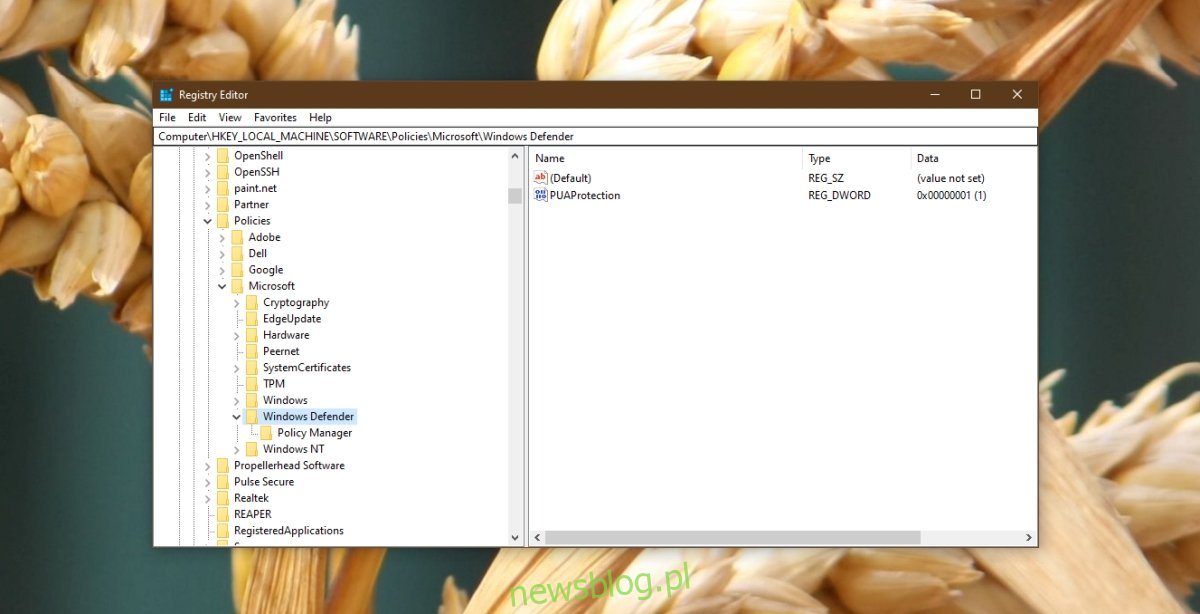
3. Chỉnh sửa chính sách nhóm Windows
Chương trình Windows Người bảo vệ bị vô hiệu hóa bởi chính sách nhóm về cơ bản chỉ ra chính sách nhóm. Chính sách nhóm chỉ khả dụng cho người dùng Windows pro. người dùng hệ thống Windows Trang chủ sẽ cần thực hiện các thay đổi thông qua sổ đăng ký (xem giải pháp trước đó).
Nhấn phím tắt Win + R để mở cửa sổ chạy.
Trong hộp chạy, nhập gpedit.msc rồi nhấn Enter.
Truy cập: Chính sách máy tính cục bộMẫu quản trịCấu phần WindowsMicrosoft Defender Antivirus
Trong khung bên phải, tìm Tắt Antivirus Windows Hậu vệ. chính sách và bấm đúp vào nó.
Trong cửa sổ mở ra, chọn Tắt.
Nhấn OK và sau đó khởi động lại hệ thống.
Bật Windows Hậu vệ.
4. Bật Windows Hậu vệ từ dòng lệnh
Nếu các phương pháp đăng ký hệ thống Windows và trình chỉnh sửa chính sách nhóm không hoạt động, bạn có thể kích hoạt chương trình Windows Hậu vệ từ dòng lệnh. Bạn cần có quyền quản trị viên cho việc này.
Mở một dấu nhắc lệnh với đặc quyền của quản trị viên.
Chạy lệnh này: REG DELETE “HKLMSOFTWAREpoliciesMicrosoftWindows Defender” /v DisableAntiSpyware.
Khởi động lại hệ thống.
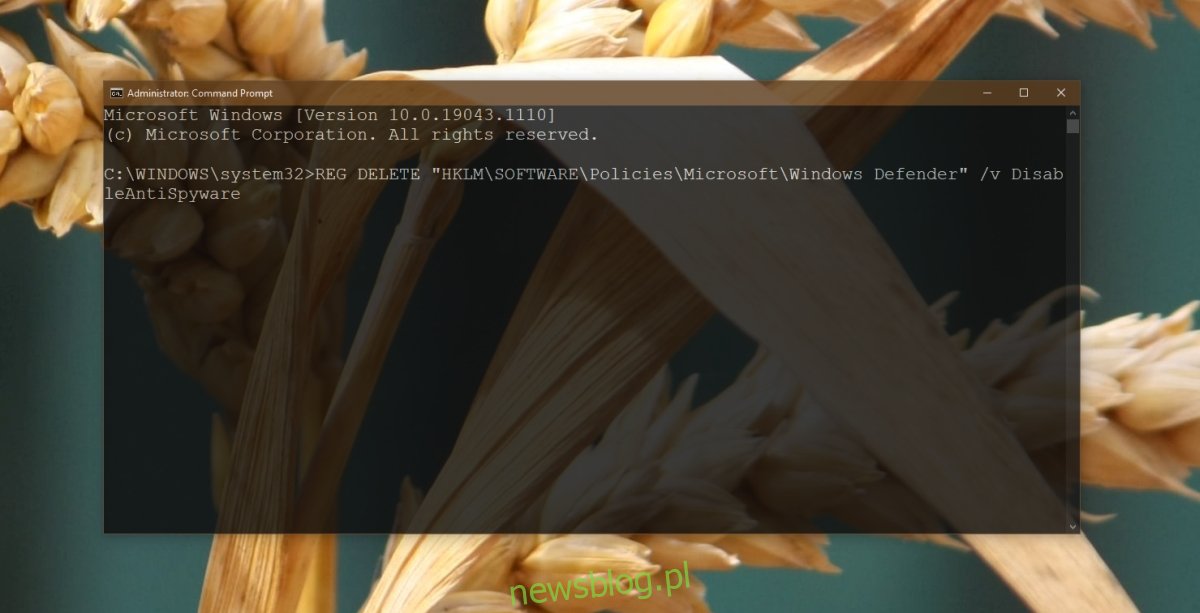
5. Bật Windows Người bảo vệ từ PowerShell
Nếu bạn thích sử dụng PowerShell thay vì Command Prompt, hãy làm theo các bước bên dưới để kích hoạt chương trình Windows Defender sử dụng lệnh PowerShell.
Mở PowerShell với quyền quản trị viên.
Chạy lệnh này: Set-MpPreference -DisableRealtimeMonitoring 0.
Khởi động lại hệ thống.
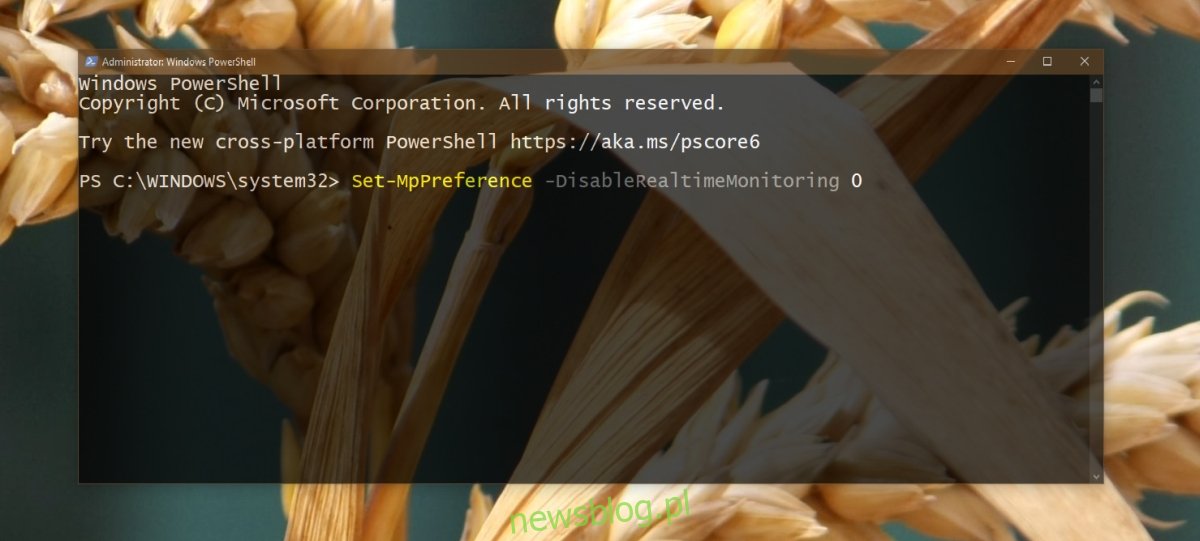
6. Kiểm tra Bộ bảo vệ Microsoft
Hành động, Windows Defender dựa vào việc chạy các dịch vụ hệ thống nhất định. Nếu chúng không hoạt động, phần mềm chống vi-rút sẽ không hoạt động và bạn và tháng 11 sẽ thấy rằng chương trình Windows Defender đã bị vô hiệu hóa bởi một thông báo chính sách nhóm.
Nhấn phím tắt Win + R để mở cửa sổ chạy.
Trong hộp chạy, nhập services.msc và nhấn Enter.
Tìm phần mềm Chống vi-rút của Bộ bảo vệ Microsoft và nhấp đúp vào phần mềm đó.
Từ danh sách thả xuống Loại khởi động, chọn Tự động.
Nhấp vào nút Bắt đầu.
Khởi động lại hệ thống.
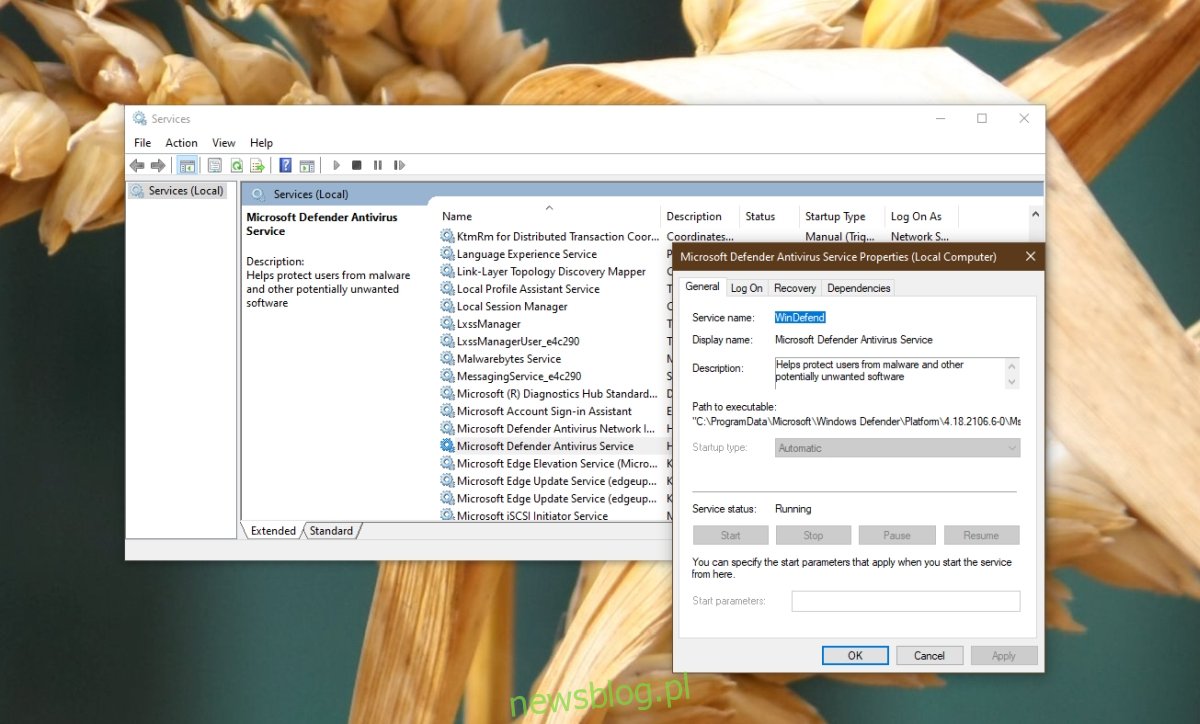
Đăng kí
Windows Bộ bảo vệ được Microsoft khuyến nghị mạnh mẽ và bạn sẽ thấy rằng Windows 10 không gây khó khăn cho việc kích hoạt công cụ này. Điều đó nói rằng, một số cài đặt cấp quản trị viên tháng 11 gây khó khăn cho việc kích hoạt ứng dụng. Các giải pháp trên nên giải quyết vấn đề.
